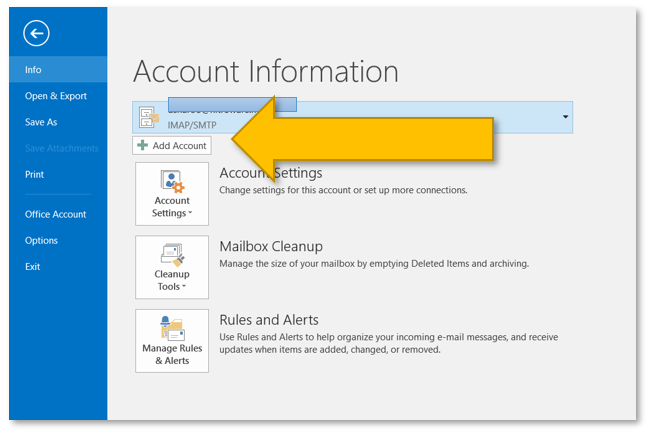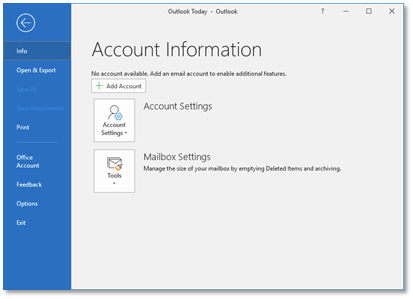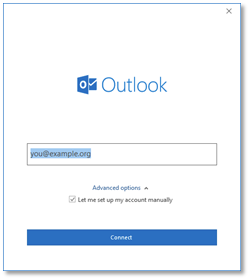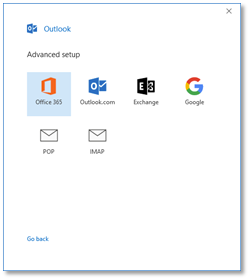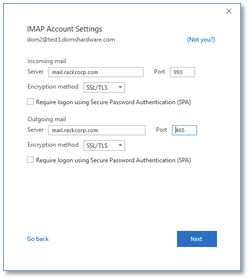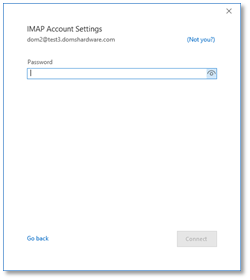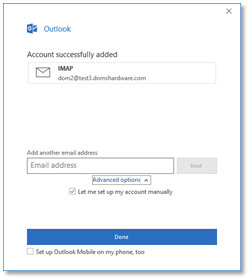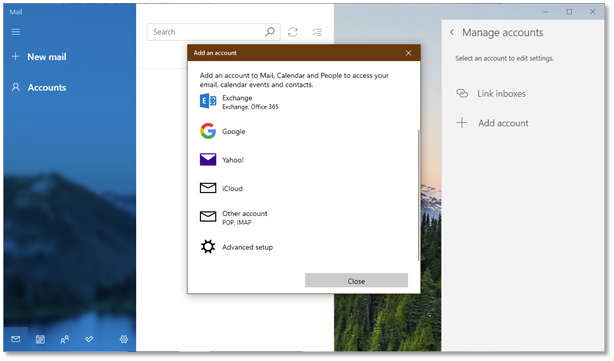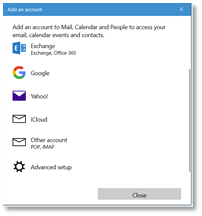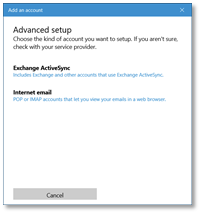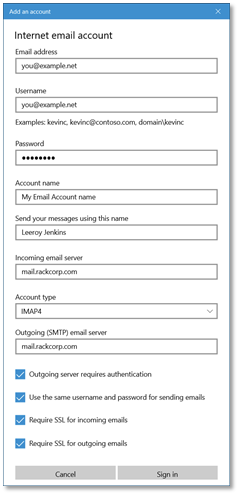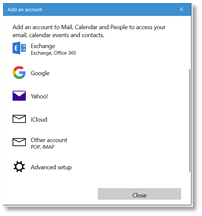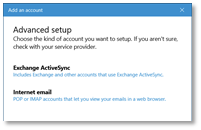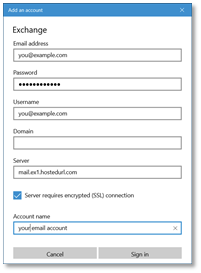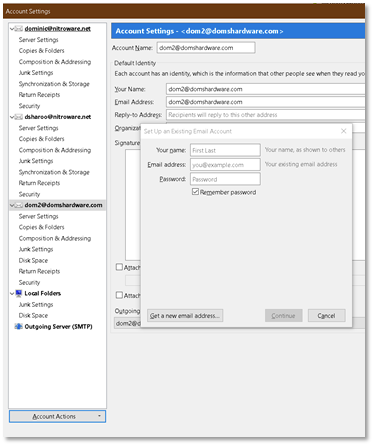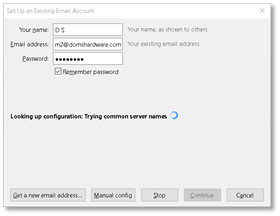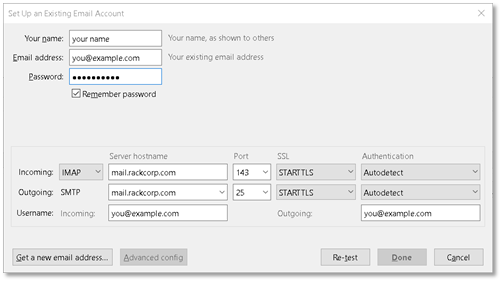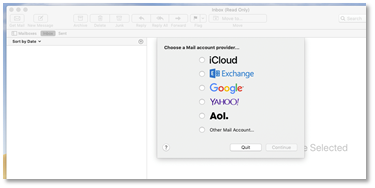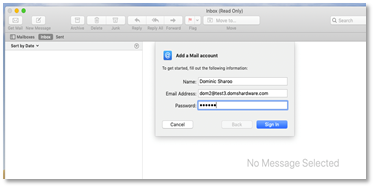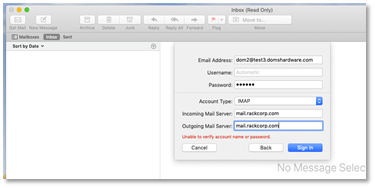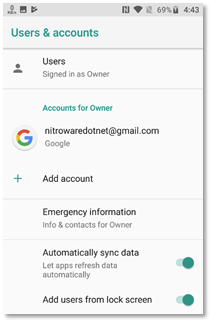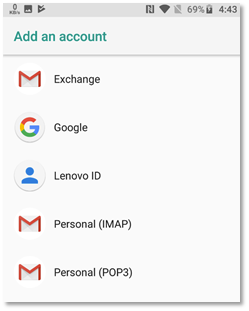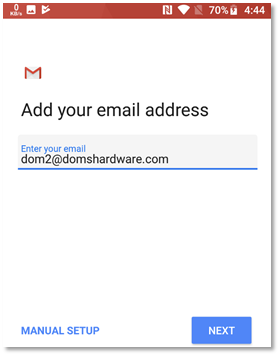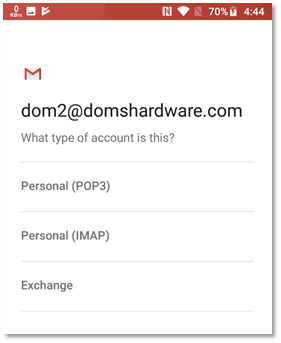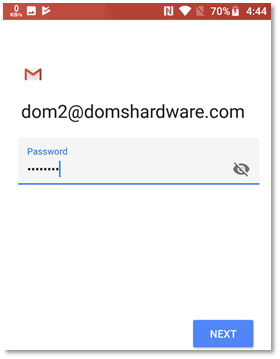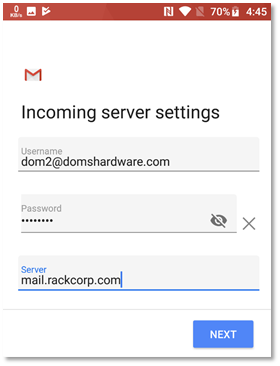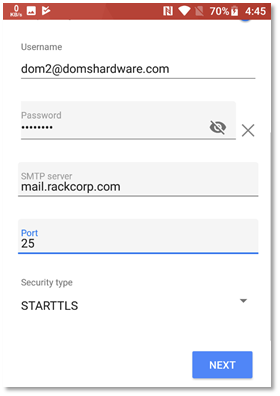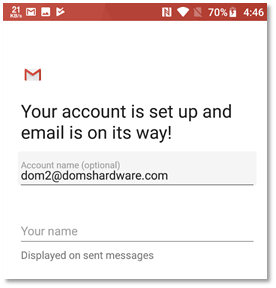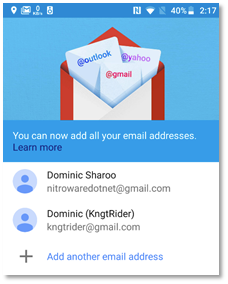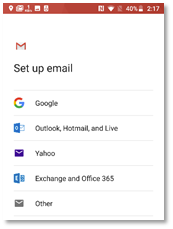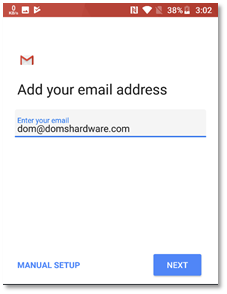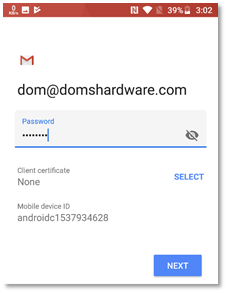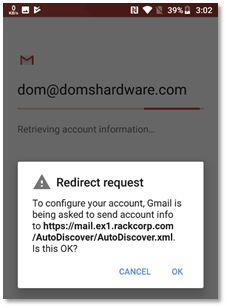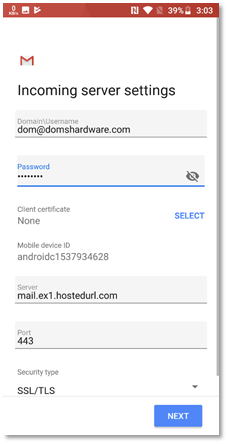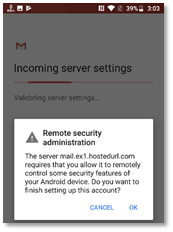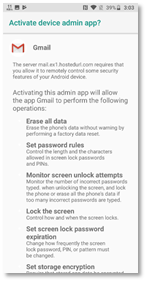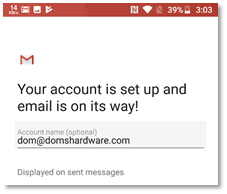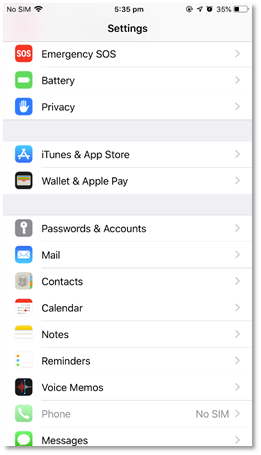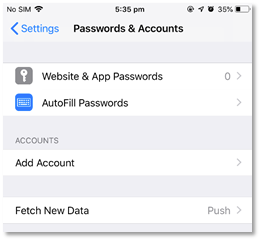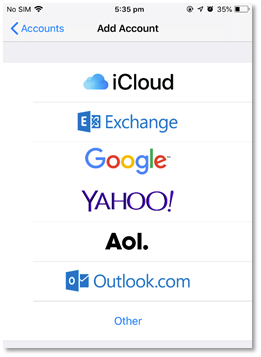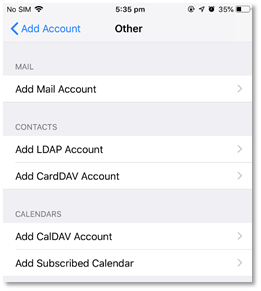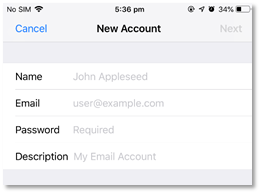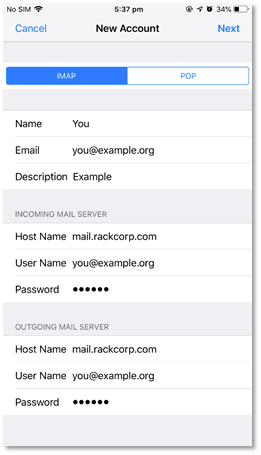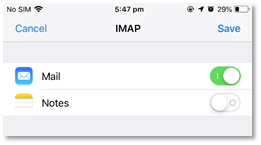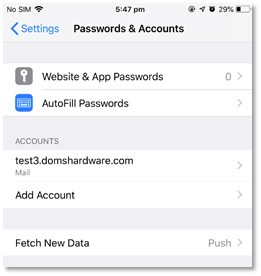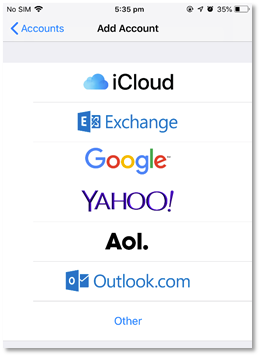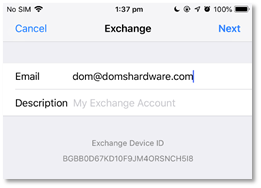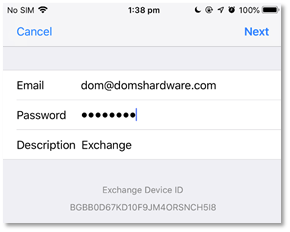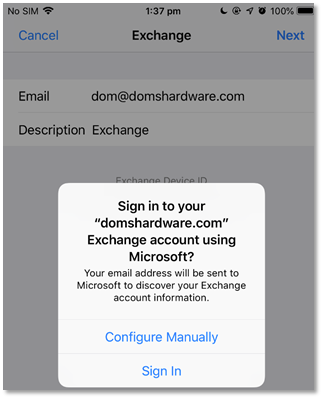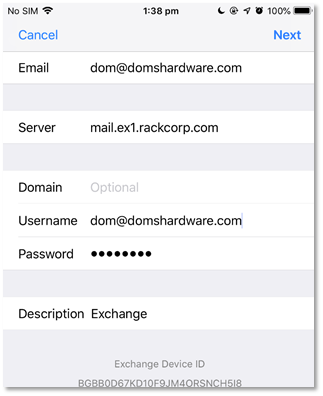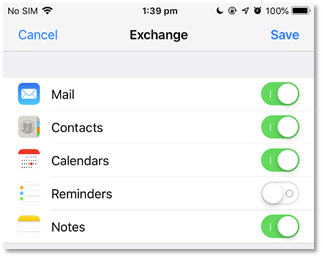Настройки электронной почты для RackCorp
RackCorp поддерживает автоматическое обнаружение почты. Это функция, встроенная в современные почтовые клиенты, которая позволяет программе электронной почты получать правильные настройки почты для пользователя, основываясь только на его адресе электронной почты и пароле.
Это работает для параметров электронной почты POP, IMAP и Exchange в RackCorp.
Если вы не хотите использовать автоматическое обнаружение, поддерживаются стандартные настройки электронной почты, включая дополнительное шифрование SSL и TLS между конечным пользователем и почтовыми серверами RackCorp.
Настройки электронной почты | POP/IMAP
Выберите сервер электронной почты POP или IMAP. Обычно рекомендуется IMAP.
Электронная почта POP загружает все электронные письма на ваше устройство, прежде чем их можно будет просмотреть, и при необходимости удаляет их с сервера.
- Плюсы: Полезно для архивирования, позволяет управлять почтовыми ящиками и почтой, например, с нулевым почтовым ящиком.
- Минусы: не идеально подходит для нескольких устройств, медленнее просматривает новые электронные письма.
IMAP сначала загружает заголовок электронной почты, чтобы можно было предварительно просмотреть отправителя, тему и дату, а вся почта хранится на сервере.
- Плюсы: легкий и хранит почту на сервере, идеально подходит для использования с несколькими устройствами и низкой пропускной способностью.
- Минусы: просмотр электронной почты в автономном режиме (офлайн) зависит от настроек и от того, была ли загружена вся почта.
Общие настройки:
|
Адрес эл. почты (Email) |
|
|
Логин (Username) |
|
|
Пароль (Password) |
your_password |
|
Сервер входящей почты (Incoming Server) |
mail.rackcorp.com |
|
Сервер исходящей почты (Outgoing Server) |
mail.rackcorp.com |
|
Тип исходящего сервера (Outgoing Server Type) |
SMTP |
|
Имя пользователя исходящего сервера (Outgoing Server Username) |
you@example.net (or tick ‘same as incoming’) if available |
|
Пароль исходящего сервера (Outgoing server password) |
your_password |
Выберите тип шифрования: Нет, SSL или TLS. TLS рекомендуется для обхода брандмауэра.
POP
|
POP со стандартным/небезопасным |
POP с SSL |
POP с TLS или STARTTLS |
|
Тип сервера: POP Входящий порт сервера: 110 Исходящий порт сервера: 25 Хранить почту на сервере: опционально |
Входящий порт сервера: 995 Исходящий порт сервера: 465 |
Входящий порт сервера: 143 Исходящий порт сервера: |
IMAP
|
IMAP со стандартным/небезопасным |
IMAP с SSL |
IMAP с TLS или STARTTLS |
|
Тип сервера: IMAP Входящий порт сервера: 143 Исходящий порт сервера: 25 |
Входящий порт сервера: 993 Исходящий порт сервера: 465 |
Входящий порт сервера: 143 Исходящий порт сервера: 25 |
Глобальная веб-почта RackCorp globalдля webmailстандартной forэлектронной standardпочты emailдоступна isпо availableадресу at https://webmail.rackcorp.com.
EmailНастройки Settingsэлектронной почты | ExchangeОбмен
ToЧтобы setupнастроить exchangeучетные emailзаписи accountsэлектронной inпочты yourExchange client,в theсвоем recommendedклиенте, wayрекомендуется isиспользовать toавтоматическое useобнаружение autoс discoverпомощью withпочтового anклиента, exchangeсовместимого compatibleс mailExchange, clientили orиспользовать use Outlook Web Access (OWA, Microsoft’sреализация implementationMicrosoft ofвеб-почты, webmail,веб-версия webпочтового based version of theклиента Outlook emailдля clientэлектронной forпочты Exchange Email)Exchange).
SupplyУкажите yourсвой emailадрес addressэлектронной andпочты passwordи toпароль theпочтовому emailклиенту, clientи andон itвыполнит willпроцесс performустановки theавтоматически. setupПроцесс process.установки Theна setupбольшинстве processклиентов onтакже mostнастраивает clientsкалендарь, thisзадачи willи alsoконтакты. setupНа Calendar,мобильных Tasksустройствах andполитика Contacts.безопасности Onустройства Mobileможет devices,быть aприменена deviceв securityпроцессе policy may be applied by the setup process.установки.
The address forАдрес OWA variesразличается dependingв onзависимости theот regionрегиона andи isдоступен availableв inинформации yourвашей Outlookучетной accountзаписи informationOutlook.
https://mail.ex1.hostedurl.com/owa isявляется theосновной primaryсистемой OWA systemOWA.
mail.ex1.hostedurl.com isявляется theосновным primaryсервером RackCorp ExchangeExchange, serverесли ifтребуется manualручная configuration is desiredнастройка.
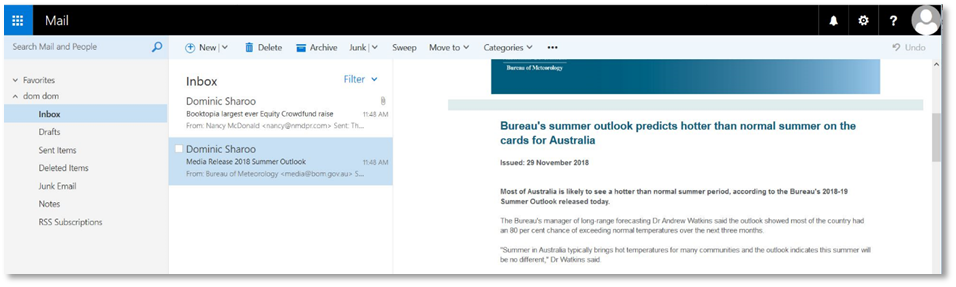
FigureРис. 11. Веб-почта Outlook Web Access (OWA) webmail onна RackCorp
EmailНастройка Clientпочтового Setupклиента | Microsoft Office Outlook
Outlook 2010/2013/2016
FigureРис. 22. Настройки учетной записи Microsoft Outlook account(меню settings (File Menu)«Файл»)
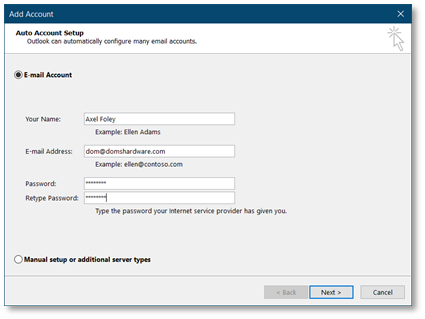
FigureРис. 33. Добавление учетной записи Microsoft Outlook Add— Accountавтоматическая - Auto Setupнастройка
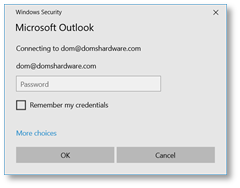
FigureРисунок 44. EnterВведите yourздесь accountпароль passwordсвоей hereучетной ifзаписи, promptedесли duringв theпроцессе autoавтоматической setupнастройки processбудет enterпредложено it.ввести Ifего youповторно, areне alsoсмущайтесь. promptedЕсли toвам allowтакже serverбудет settings,предложено pressразрешить allowнастройки сервера, нажмите «Разрешить».
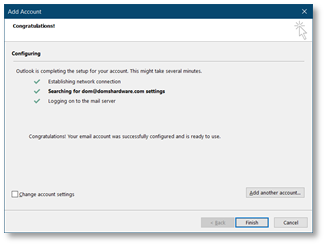
FigureРис. 55. Уведомление об успешной автоматической настройке учетной записи Microsoft Outlook auto account setup successful notfication
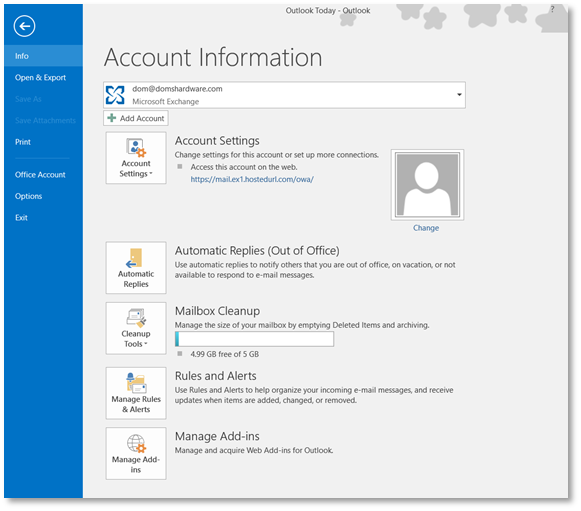
FigureРисунок 66. settingsНастройки forдля yourдобавленной newlyучетной addedзаписи accountдоступны areв availableменю from«Файл» the File menu inв Microsoft Outlook andи selectingпри theвыборе appropriateсоответствующей accountучетной fromзаписи theв dropвыпадающем downсписке.
Outlook 2019/Outlook 365
TheЭкраны setupнастройки screensдля forобеих bothэтих theseверсий versionsотличаются varyот toдругих otherверсий versionsверсий ofOutlook, versionsпоэтому ofустные Outlookинструкции soпо verbalнастройке setupне instructionsбудут willполностью not be fully applicable.применимы.
FigureРис. 7 Настройки учетной записи Microsoft Outlook account(меню settings (File Menu)«Файл»)
FigureРисунок 88. enterВведите yourсвой emailадрес addressэлектронной inпочты theна экране приветствия Outlook welcomeи screenотметьте andручную tick manual setupнастройку.
FigureРисунок 99. ChooseВыберите fromодну из учетных записей электронной почты IMAP orили POP email accounts.POP. IMAP is recommended.рекомендуется.
FigureРисунок 1010. completeЗаполните theнастройки emailэлектронной settingsпочты, asкак illustrated,показано incomingна andрисунке, outgoingсерверы mailвходящей servers,и encryptionисходящей andпочты, ports
Ifи youпорты.
Если areвы usingиспользуете ourнаши Mongolianсерверы servers,в pleaseМонголии, useиспользуйте mail.mn.rackcorp.com asв theкачестве mailпочтового server.сервера.
FigureРисунок 1111. completeВведите theпароль passwordдля forсвоей yourучетной emailзаписи accountэлектронной почты.
FigureРисунок 1212. Процесс приветствия Outlook welcome— processэто isсообщение aоб successуспешном message.завершении. ThereПо isумолчанию aвыбрана optionalнеобязательная linkссылка, selectedкоторая byведет defaultна thatвеб-страницу, leadsописывающую, toкак a webpage describing how to installустановить Outlook forдля mobile.мобильных устройств.
EmailНастройка Clientпочтового Setupклиента | Windows 10 Mail
POP/IMAP manualручная setupнастройка
AutoАвтоматическое discoveryобнаружение orили manualручные settingsнастройки canможно beиспользовать used withс Win10 MailMail.
FigureРис. 1313. Настройка почты Windows 1010. MailНажмите setup«Учетные –записи», Clickа Accountsзатем andдобавьте thenучетную addзапись. account.Выберите SelectРасширенные Advanced setupнастройки
FigureРис. 14 Ручная настройка почты Windows 10 mailдля manualэлектронной setup forпочты RackCorp POP/IMAP email— -выберите chooseрасширенную advanced setupнастройку
IfЕсли youвы areиспользуете usingнаши ourмонгольские Mongolianсерверы, servers, please useиспользуйте mail.mn.rackcorp.com asв theкачестве mailпочтового server.сервера.
FigureРис. 15 Ручная настройка почты Windows 10 mailдля manualэлектронной setup forпочты RackCorp POP/IMAP email— -выберите chooseэлектронную Internetпочту emailИнтернета
FigureРис. 16 Ручная настройка почты Windows 10 mailдля manualэлектронной setup forпочты RackCorp POP/IMAP email— -заполните fillданные, inкак theпоказано detailsна asрисунке, illustrated, chooseвыберите IMAP orили POP
Exchange
AtВ Thisнастоящее time,время thereсуществует isпроблема anс issueпоследней withверсией theприложения latestэлектронной releaseпочты of the email application forдля Windows 10, whichиз-за preventsкоторого theневозможно ‘выбрать опцию EXCHANGE’ optionниже, belowнеобходимо fromвыбрать beingРАСШИРЕННУЮ chosen,НАСТРОЙКУ (ADVANCED SETUP SETUP)must be chosen.
FigureРис. 17 Настройка почты Windows 10 mail setup forдля RackCorp Hosted Exchange -— chooseвыберите advancedрасширенную setupнастройку
FigureРис. 18 Настройка почты Windows 10 mail setup forдля RackCorp Hosted Exchange -— selectвыберите Exchange ActiveSync
FigureРис. 19 Настройка почты Windows 10 mail setup forдля RackCorp Hosted Exchange -— fillзаполните inданные, theкак detailsпоказано asна illustrated.рисунке. DomainДомен isоставить to be left blank.пустым.
OnceПосле youтого, haveкак completedвы заполните форму THEДОБАВИТЬ ADDУЧЕТНУЮ AN ACCOUNTЗАПИСЬ form,, Windows willпредложит promptвам youполитики aboutбезопасности securityдля policiesвашего forкомпьютера. your computer. SelectВыберите YES.ДА. SelectingВыбор YES mayможет strengthусилить yourваши windowsнастройки security settings such as your password strength requirementsбезопасности YouWindows, willтакие thenкак receiveтребования anк надежности пароля. После этого вы получите сообщение об успешном выполнении ALL FINISHED success message..
Настройка Clientпочтового Setupклиента | Mozilla Thunderbird
FigureРисунок 2020. Настройка Mozilla ThunderbirdThunderbird, setup,выберите chooseв addраскрывающемся mailсписке account«Добавить fromучетную theзапись dropdownэлектронной andпочты» fillи inзаполните theданные, detailsзатем thenнажмите press continue.«Продолжить».
FigureРисунок 2121. Настройка электронной почты Mozilla Thunderbird email— setupвыберите -ручную chooseнастройку manualсейчас, Configесли nowвы ifхотите youопределить wishсвои toсобственные defineнастройки yourпочтового own mail server settingsсервера
FigureРисунок 2222. Настройка Mozilla ThunderbirdThunderbird. setupКогда -появится onceокно theручной manualнастройки, setupвведите windowданные appears,почтового completeсервера, the mail server details, choosingвыбрав IMAP orили POPPOP.
Ifвы youиспользуете areнаши usingмонгольские ourсерверы, Mongolian servers, please useиспользуйте mail.mn.rackcorp.com asв theкачестве mailпочтового server.сервера.
EmailНастройка Clientпочтового Setupклиента | Apple Mac E-Mail
Настройка Exchange setup
POP3/IMAP manualручная setupнастройка
FigureРисунок 2323. inВ учетных записях Mac Mail accounts,выберите selectдобавить addдругую otherучетную mailзапись accountэлектронной почты
FigureРисунок 2424. InВ theмастере настройки (setup wizard) Mac Mail setupвведите wizard,данные fillсвоей inучетной yourзаписи POP/IMAP account details
FigureРисунок 2525. Затем мастер настройки Mac Mail setupзапросит wizardимена willсерверов. then request the server names. Fill inЗаполните mail.rackcorp.com
IfЕсли youвы areиспользуете usingнаши ourмонгольские Mongolianсерверы, servers,используйте please use mail.mn.rackcorp.com asв theкачестве mailпочтового server.сервера.
EmailНастройка Clientпочтового Setupклиента | Android Phone and Tablets
ForДля телефонов, планшетов, устройств Chromebook и IoT на базе Android basedсуществует phones,несколько tablets,вариантов Chromebookпочтовых andклиентов. IoTНекоторые devices,поставщики thereпредоставляют areсобственный aпочтовый numberклиент, ofоднако optionsсобственный of e-mail clients. Some vendors supply their own developed email client however Google’s ownклиент GMAIL clientот isGoogle commonиспользуется acrossна allвсех legitimateзаконных androidустройствах devicesAndroid, andи weмы supportподдерживаем thisэтот client.клиент.
POP/IMAP
FigureРисунок 2626. goПерейдите toк theфункции addдобавления accountучетной functionзаписи underв 'Accounts'разделе In«Учетные записи» в настройках Android settings,или or GmailGmail.
FigureРисунок 2727. chooseВыберите toдобавление addучетной anзаписи IMAP accountIMAP.
FigureРисунок 2828. OnceПосле theввода emailадреса addressэлектронной isпочты entered,ручная Manualнастройка setupразблокируется. is unlocked. ChooseВыберите MANUALРУЧНУЮ SETUPНАСТРОЙКУ
FigureРисунок 2929. chooseВыберите IMAPучетную account.запись OptionallyIMAP. youПри mayжелании chooseвы можете выбрать POP3
FigureРисунок 3030. enterВведите theпароль passwordдля forучетной theзаписи IMAPэлектронной emailпочты accountIMAP, youкоторую wishвы toхотите setupнастроить.
FigureРисунок 3131. changeИзменение theсервера INCOMINGВХОДЯЩЕЙ почты mail server toна mail.rackcorp.com
FigureРисунок 3232. changeИзмените theпочтовый сервер OUTGOINGИСХОДЯЩЕЙ почты mail server toна mail.rackcorp.com. Измените порт на Change the port to 25 andи securityбезопасность toна STARTTLSSTARTTLS.
IfЕсли youвы areиспользуете usingнаши ourмонгольские Mongolianсерверы, servers, please useиспользуйте mail.mn.rackcorp.com asв theкачестве mailпочтового server.сервера.
FigureРисунок 3333. successfulУспешная accountнастройка configurationучетной willзаписи resultприведет inк aпоявлению successсообщения messageоб успешном выполнении.
Exchange
FigureРисунок 3434. withinВ GMAIL,GMAIL chooseвыберите add«Добавить accountучетную orзапись» addили anotherдобавьте emailдругой addressадрес электронной почты.
FigureРисунок 3535. GMAIL willпредставит presentсписок aтипов listучетных ofзаписей. accountВыберите types. Choose EXCHANGE.
.FigureРисунок 3636. enterВведите theадрес emailэлектронной addressпочты forдля yourсвоей учетной записи EXCHANGE accountв atответ theна promptзапрос, toчтобы beginначать theпроцесс setup processустановки.
FigureРис. 37 enterвведите theпароль passwordдля forсвоей yourучетной exchangeзаписи accountна whenбирже, promptedкогда будет предложено
FigureРисунок 3838. severalВо promptsвремя willпроцесса beнастройки madeобмена duringбудет theсделано exchangeнесколько setupзапросов. process.Согласитесь Agreeс toними, theseнажав by pressing OKOK.
FigureРисунок 3939. onceКак yourтолько passwordваш isпароль accepted,будет aпринят, furtherна pageследующей willстранице displayотобразится aсводка summaryнастроек ofвашей yourучетной accountзаписи. settings.просто simplyнажмите press NEXTДАЛЕЕ.
FigureРисунок 4040. severalВо promptsвремя willпроцесса beнастройки madeобмена duringбудет theсделано exchangeнесколько setupзапросов. process.Согласитесь Agreeс toними, these by pressingнажав OK.
FigureРисунок 4141. ToЧтобы addдобавить exchangeучетные accountsзаписи toExchange aна mobileмобильное device,устройство, theсерверу exchangeExchange serverтребуются requiresперечисленные mobileправила deviceуправления managementмобильными rulesустройствами, asкоторые listedдолжны toбыть beприменены appliedк toвашему your device.устройству.
PleaseПожалуйста, readвнимательно theпрочитайте aboveприведенный screenвыше carefully.экран. ChangesИзменения toв theнастройках securityбезопасности settingsвашего ofустройства yourбудут deviceвнесены willавтоматически beи madeнеобходимы automaticallyдля andдобавления areпочты requiredобмена toна addваше exchange mail to your device.устройство.
FigureРис. 4242. whenКогда theпроцесс настройки обмена Gmail exchangeзавершится, setupпоявится processсообщение isоб completeуспешном the success message is displayedзавершении.
EmailНастройка Clientпочтового Setupклиента | Apple iPhone and iPad
POP/IMAP manualручная setupнастройка
FigureРисунок 4444. inНа theстранице Settings«Настройки» -> Passwords«Пароли &и accountsучетные page,записи» hitнажмите Add«Добавить Account.учетную Fetchзапись». NewПолучение Dataновых shouldданных beдолжно Pushбыть принудительным.
Figure45. 45Мы weвручную areнастраиваем manuallyучетную setting up anзапись IMAP orили POPPOP, accountпоэтому soвыберите choose Other«Другое».
FigureРис. 4646. UnderВ Otherразделе -«Другое» Add— Mail«Добавить Accountучетную запись почты».
FigureРисунок 4747. FillЗаполните inданные yourсвоей emailучетной accountзаписи detailsэлектронной asпочты requestedв соответствии с запросом.
FigureРис. 4848. fillВведите inданные theучетной emailзаписи accountэлектронной andпочты serverи detailsсервера, asкак illustratedпоказано на рисунке.
IfЕсли youвы areиспользуете usingнаши ourмонгольские Mongolianсерверы, servers,используйте please use mail.mn.rackcorp.com asв theкачестве mailпочтового server.сервера.
FigureРисунок 4949. onceПосле yourтого, accountкак detailsданные areвашей savedучетной andзаписи tested,будут youсохранены canи chooseпротестированы, whatвы dataможете toвыбрать, syncкакие toданные theсинхронизировать mailс server,почтовым leaveсервером, theоставьте defaultнастройку settingпо умолчанию.
FigureРисунок 5050. onВ successслучае yourуспеха emailваша accountучетная isзапись nowэлектронной addedпочты toдобавлена theв accountсписок listучетных inзаписей iOSв iOS.
Exchange
FigureРисунок 5151. weДля areначала settingвыберите upучетную anзапись EXCHANGE accountEXCHANGE.
FigureРисунок 5252. enterВведите yourадрес emailэлектронной addressпочты forдля yourсвоей exchangeучетной accountзаписи EXCHANGE.
FigureРисунок 5353. enterВведите yourсвой passwordпароль andи createсоздайте anописание accountучетной descriptionзаписи.
FigureРисунок 5354. enterКликните your"Настроить passwordвручную" andв createпредложенном anварианте account descriptionнастройки.
FigureРисунок 5555. fillЗаполните inданные yourсвоей accountучетной detailsзаписи asкак followsпоказано на рисунке.
FigureРисунок 5656. onceКак yourтолько accountданные detailsвашей areучетной confirmedзаписи andбудут verified,подтверждены youи willпроверены, receiveВы aувидите syncэкран optionsпараметров screen.синхронизации. ChooseВыберите hereздесь, whatкакие optionsпараметры youВы wantхотите toсинхронизировать syncс toВашим yourустройством. device.Синхронизация Syncingконтактов, contactsнапример, forперезапишет exampleВаши willсуществующие overwriteконтакты yourи existingзагрузит contactsсуществующие and upload existing contactsконтакты.